随着时间的推移,笔记本电脑的性能可能会逐渐下降,运行速度变慢,系统出现故障。这时候,重装操作系统就成为了解决问题的有效途径之一。本文将详细介绍如何重装笔记本的XP系统,以帮助读者快速、简单地让笔记本焕然一新。
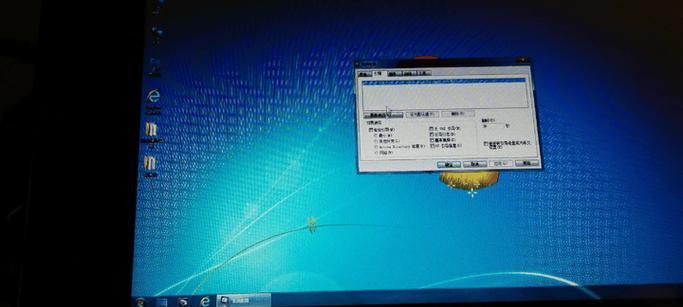
一、备份重要数据
要确保重装系统过程中不会丢失重要的个人数据,首先需要对数据进行备份。可以使用外部存储设备或云存储将文件、照片、音乐等重要数据复制到其他地方,以免丢失。

二、准备安装盘或U盘
在重装系统之前,需要准备一个可靠的XP系统安装盘或制作一个XP系统安装U盘。安装盘/U盘可以从官方渠道下载,也可以从授权渠道购买。
三、进入BIOS设置
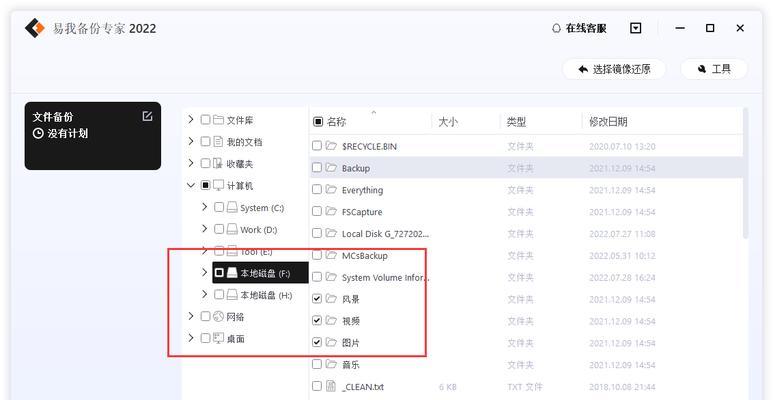
在开始安装之前,需要进入电脑的BIOS设置界面。通常在开机的时候按下F2、F8、Delete等键进入BIOS设置界面,具体的按键可能因电脑品牌和型号而异。
四、设置启动项
在BIOS设置界面中,找到启动项设置,并将启动顺序调整为先从光驱或U盘启动。这样就可以确保笔记本从安装盘或U盘启动,而不是从硬盘启动。
五、安装系统
重启笔记本后,系统会从安装盘或U盘启动。根据安装提示,选择语言、时区等设置,并同意许可协议。接下来,选择“全新安装”选项,按照提示完成系统安装。
六、选择分区
在选择分区的环节,可以选择对硬盘进行分区或者清除原有分区。如果只有一个硬盘分区,可以选择清除原有分区。如果想要对硬盘进行分区,可以按需求进行设置。
七、格式化磁盘
在确认分区设置后,需要对所选的分区进行格式化。选择所需分区,点击“格式化”按钮,系统将自动完成磁盘格式化过程。
八、系统安装等待
在格式化完成后,系统会自动开始安装过程。安装过程可能需要一定的时间,耐心等待即可。
九、输入用户名和密码
在系统安装完成后,需要设置用户名和密码。可以根据个人需求设置相应的用户名和密码,这将成为日后登录系统时的凭证。
十、安装驱动程序
系统安装完成后,需要安装相关硬件的驱动程序。可以从笔记本的官方网站下载对应的驱动程序,并按照提示进行安装。
十一、更新系统补丁
安装完驱动程序后,需要及时更新系统补丁,以确保系统的安全性和稳定性。可以通过WindowsUpdate或官方网站下载最新的系统补丁。
十二、安装常用软件
在重装系统后,还需要重新安装常用的软件。可以根据个人需求和习惯,选择合适的软件进行安装。
十三、恢复备份数据
在完成系统安装和常用软件的安装后,可以将之前备份的重要数据复制回笔记本。确保数据完整后,可以继续使用笔记本。
十四、安全防护设置
重装系统后,为了保护笔记本的安全,需要进行一些安全防护设置。例如,安装杀毒软件、防火墙、定期更新软件等,以提高系统的安全性。
十五、系统优化调整
可以进行一些系统优化调整,以提高笔记本的性能。例如,清理垃圾文件、优化启动项、关闭不必要的服务等,可以让笔记本的运行更加流畅。
通过以上步骤,我们可以简单快速地重装笔记本的XP系统。重装系统能够解决系统故障和性能下降等问题,让笔记本焕然一新。同时,在重装系统后还需要注意数据备份、驱动程序安装和系统补丁更新等工作,以保证系统的安全性和稳定性。祝您操作顺利!




